Jak povolit nebo zakázat automatické dokončování seznamu e-mailových adres v Outlooku?
V Outlooku, když zadáváte první písmeno e-mailové adresy v řádcích Komu, CC nebo BCC v okně zprávy, seznam automatického vyplňování automaticky zobrazí navrhované e-mailové adresy, jak je znázorněno níže. Ale někdy nechcete tento seznam automatického dokončování zobrazit, jak s ním můžete naložit?
Zakažte určitou e-mailovou adresu ze seznamu automatického dokončování natrvalo
Zakažte trvalé automatické vyplňování seznamu
Zakažte určitou e-mailovou adresu ze seznamu automatického dokončování natrvalo
Pokud chcete pouze zakázat určitou e-mailovou adresu ze seznamu automatického dokončování, stačí pouze přímo kliknout na ikonu zavřít tlačítko vpravo na zadanou e-mailovou adresu v Seznam automatického dokončování, pak je zadaná e-mailová adresa deaktivována ze seznamu automatického dokončování.
Zakažte trvalé automatické vyplňování seznamu
Pokud chcete trvale skrýt seznam automatického dokončování, můžete změnit možnost v aplikaci Outlook.
1. cvaknutí Soubor > možnosti.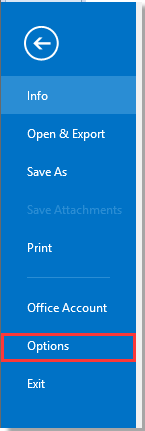
2. V Možnosti aplikace Outlook okno, vyberte Poštovní zásilka z levého podokna a přejděte dolů na odesílání zpráv oddíl zrušte zaškrtnutí Při zadávání do řádků Komu, Kopie, Skrytá kopie použijte Automatické doplňování seznamu volba.
3. cvaknutí OK. Od této chvíle se automatické dokončování nikdy nezobrazí, dokud tuto možnost znovu nezkontrolujete.
Nejlepší nástroje pro produktivitu v kanceláři
Kutools pro aplikaci Outlook - Více než 100 výkonných funkcí, které doplní váš Outlook
🤖 AI Mail Assistant: Okamžité profesionální e-maily s magií umělé inteligence – jedním kliknutím získáte geniální odpovědi, perfektní tón, vícejazyčné ovládání. Transformujte e-maily bez námahy! ...
???? Automatizace e-mailu: Mimo kancelář (k dispozici pro POP a IMAP) / Naplánujte odesílání e-mailů / Automatická kopie/skrytá kopie podle pravidel při odesílání e-mailu / Automatické přeposílání (pokročilá pravidla) / Automatické přidání pozdravu / Automaticky rozdělte e-maily pro více příjemců na jednotlivé zprávy ...
📨 Email management: Snadné vyvolání e-mailů / Blokujte podvodné e-maily podle předmětů a dalších / Odstranit duplicitní e-maily / pokročilé vyhledávání / Konsolidovat složky ...
📁 Přílohy Pro: Dávkové uložení / Dávkové odpojení / Dávková komprese / Automaticky uložit / Automatické odpojení / Automatické komprimování ...
???? Rozhraní Magic: 😊 Více pěkných a skvělých emotikonů / Zvyšte produktivitu své aplikace Outlook pomocí zobrazení s kartami / Minimalizujte aplikaci Outlook namísto zavírání ...
???? Zázraky na jedno kliknutí: Odpovědět všem s příchozími přílohami / E-maily proti phishingu / 🕘Zobrazit časové pásmo odesílatele ...
👩🏼🤝👩🏻 Kontakty a kalendář: Dávkové přidání kontaktů z vybraných e-mailů / Rozdělit skupinu kontaktů na jednotlivé skupiny / Odeberte připomenutí narozenin ...
Přes 100 Vlastnosti Očekávejte svůj průzkum! Kliknutím sem zobrazíte další informace.

